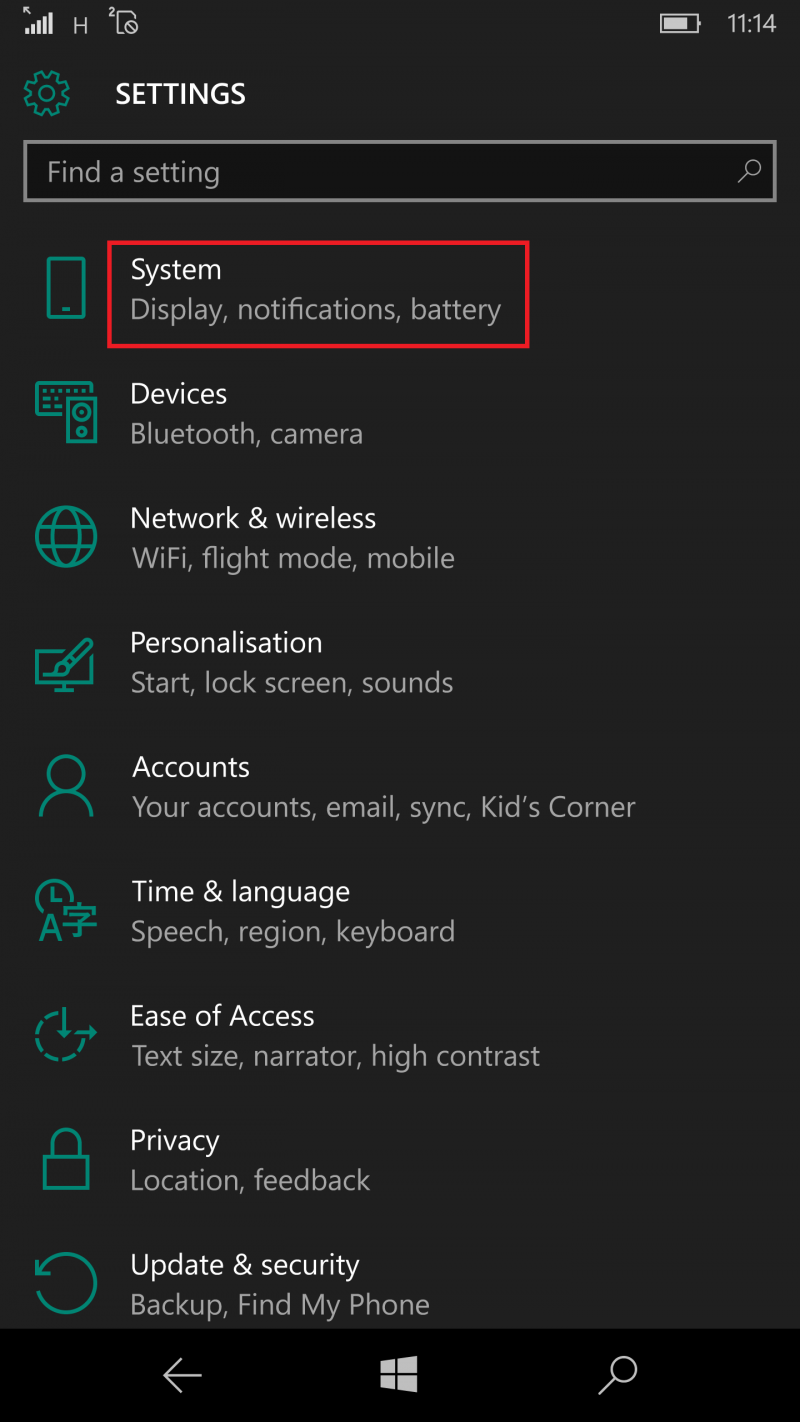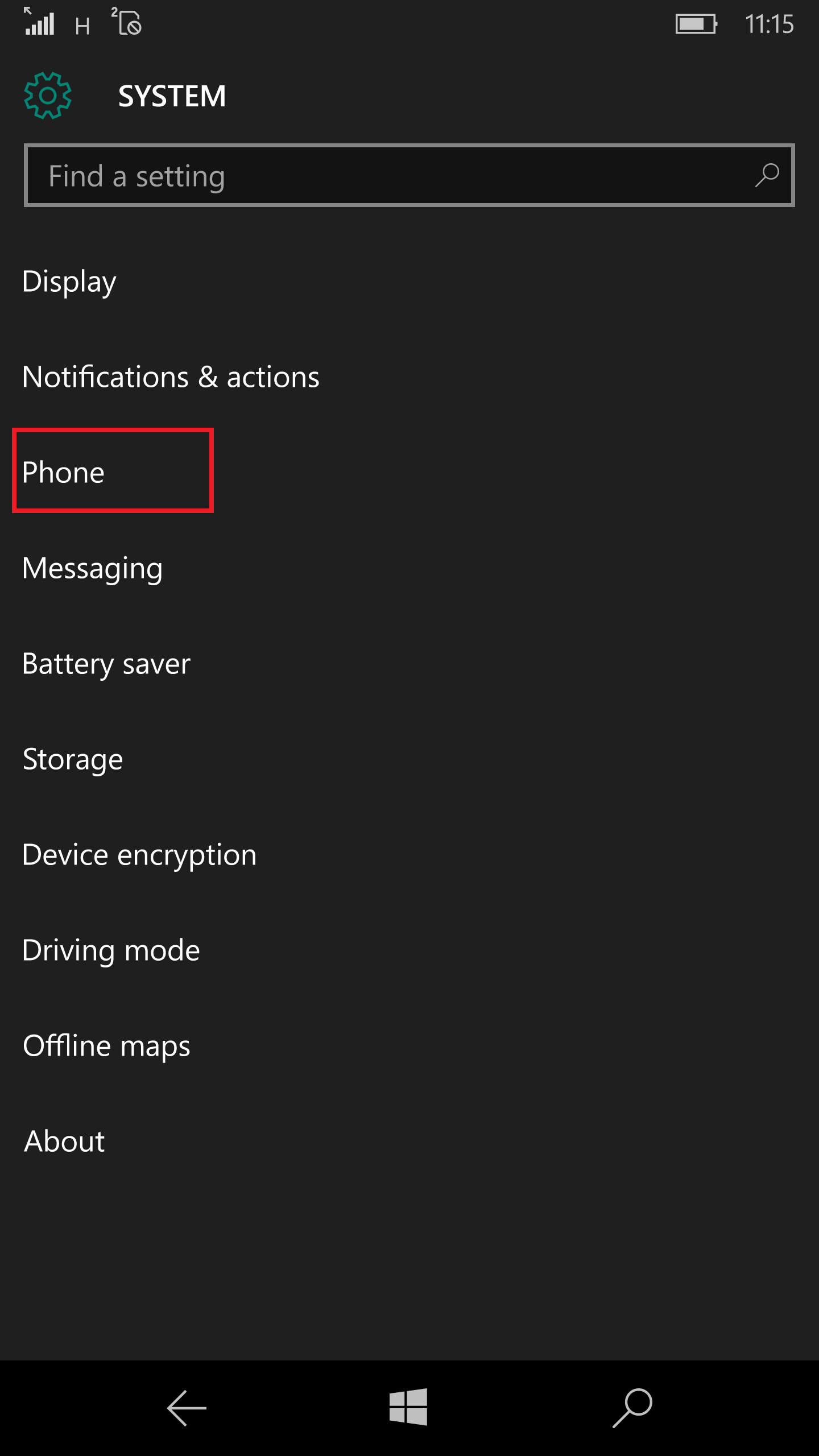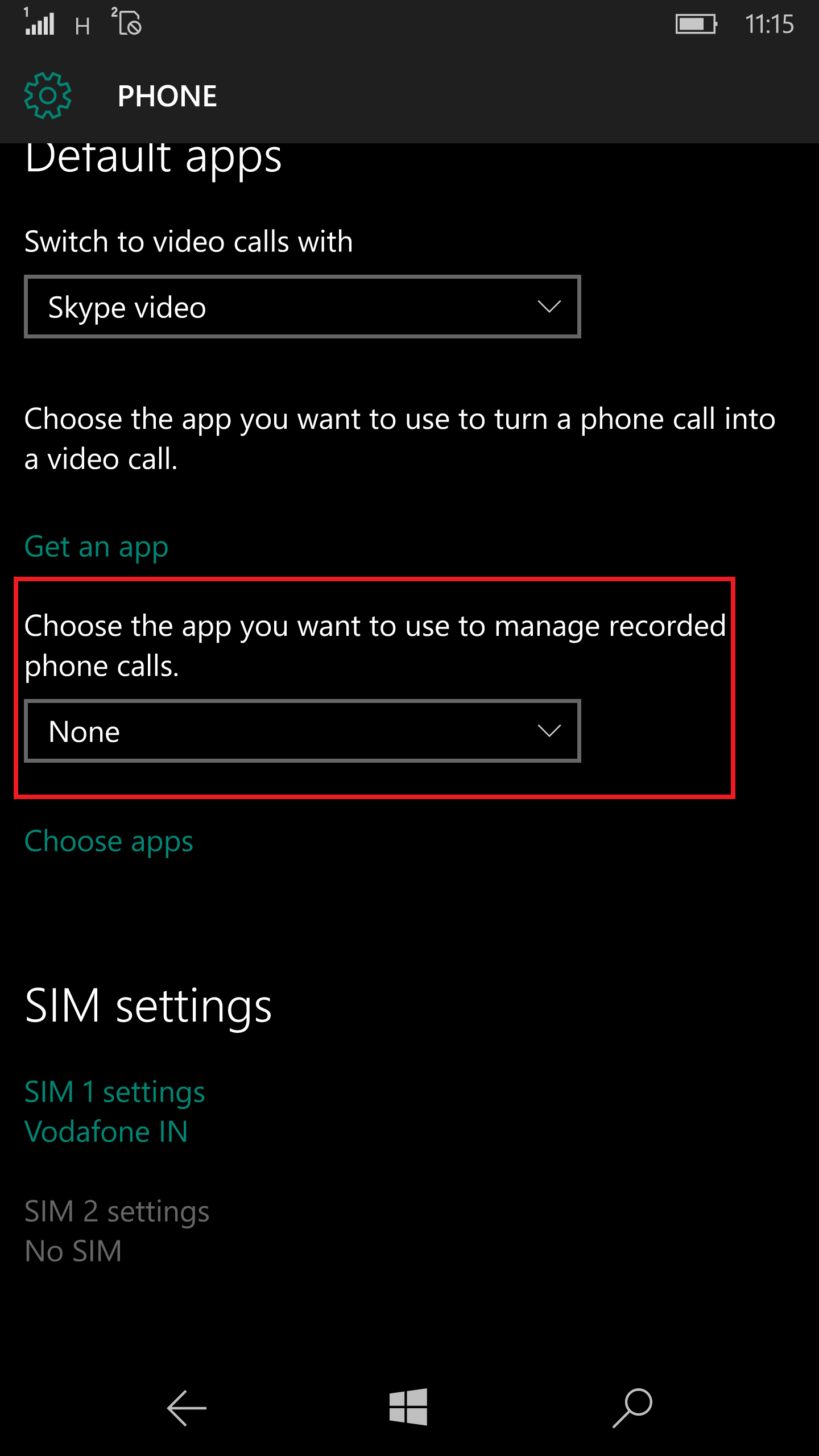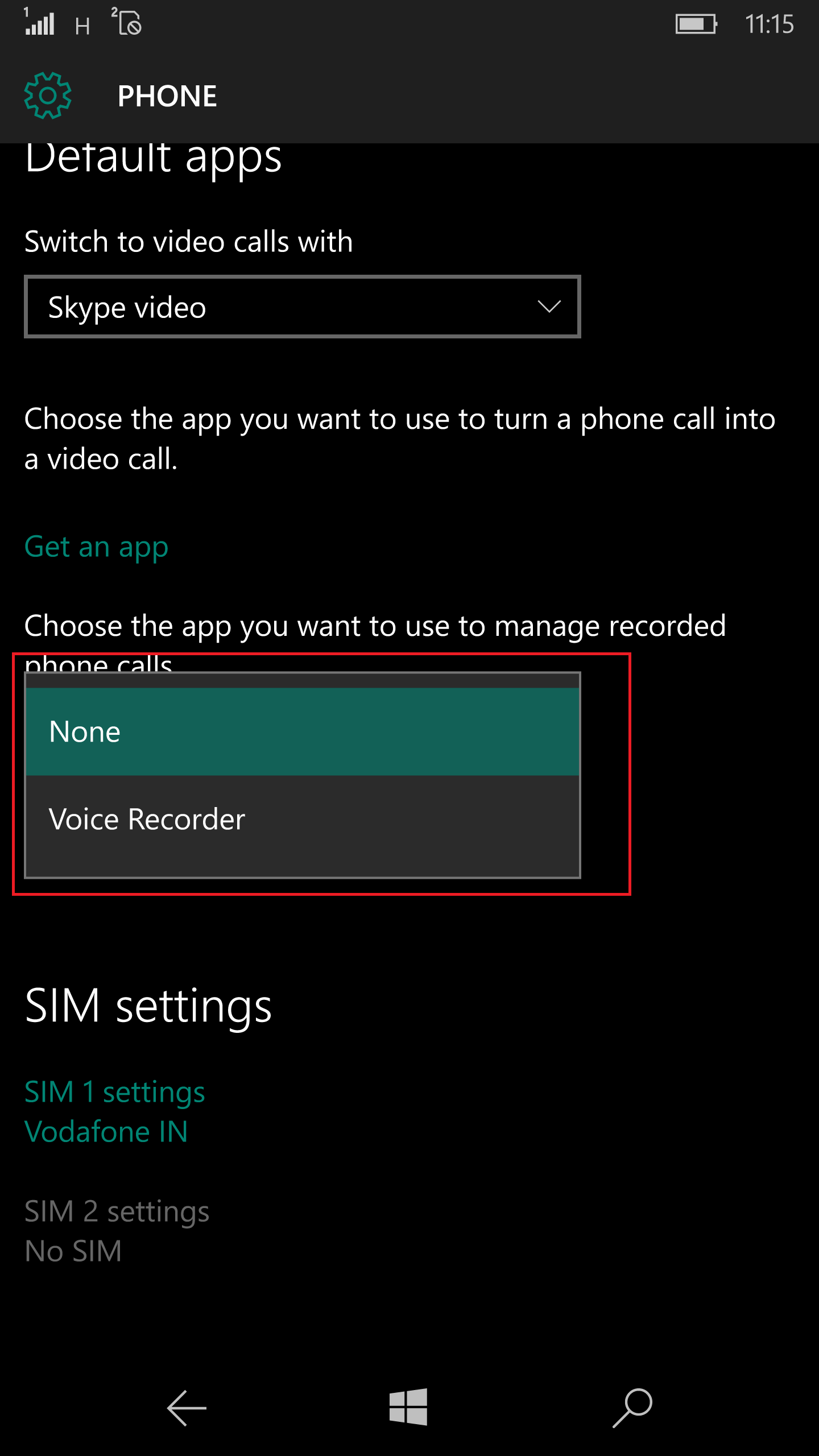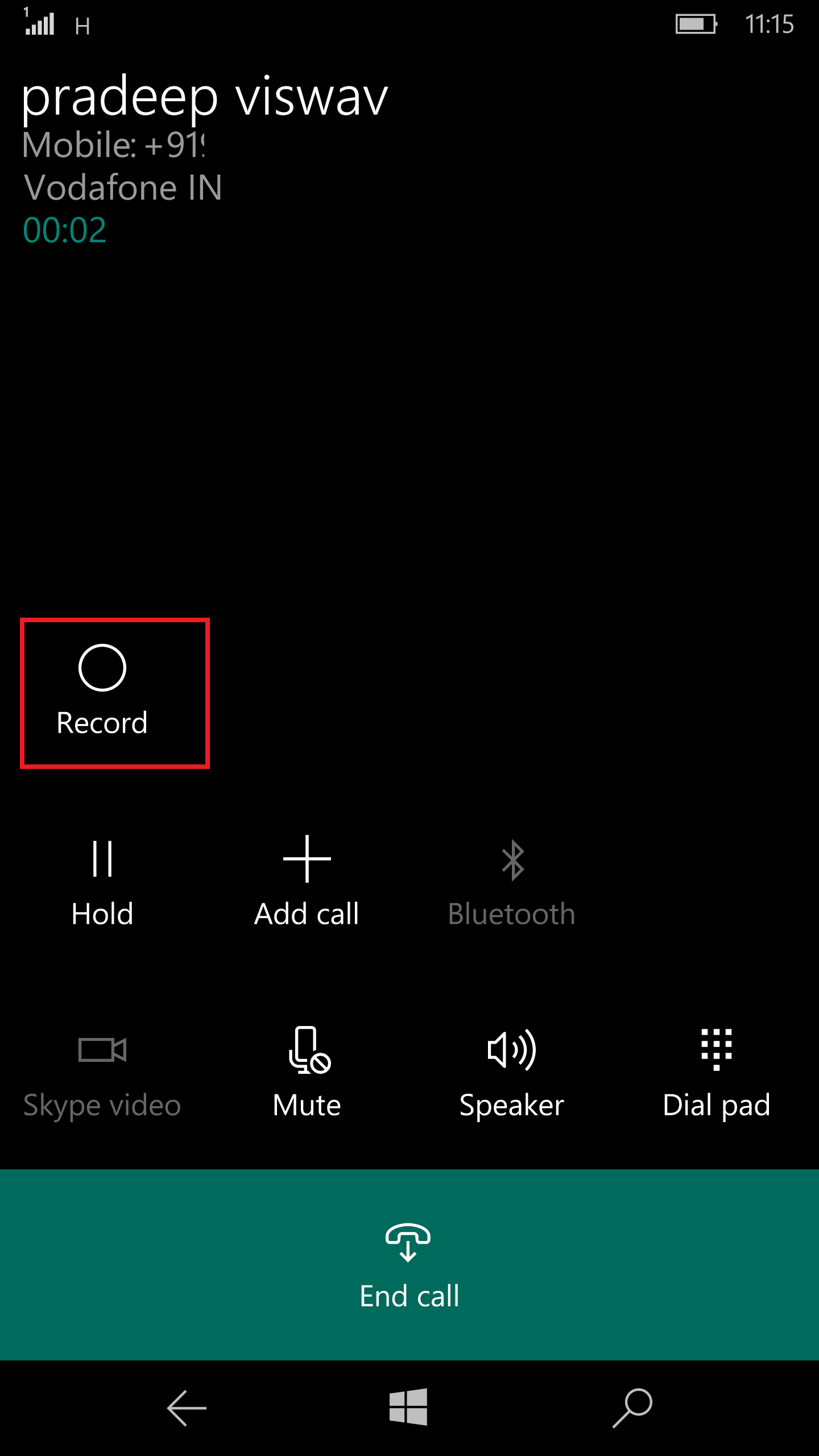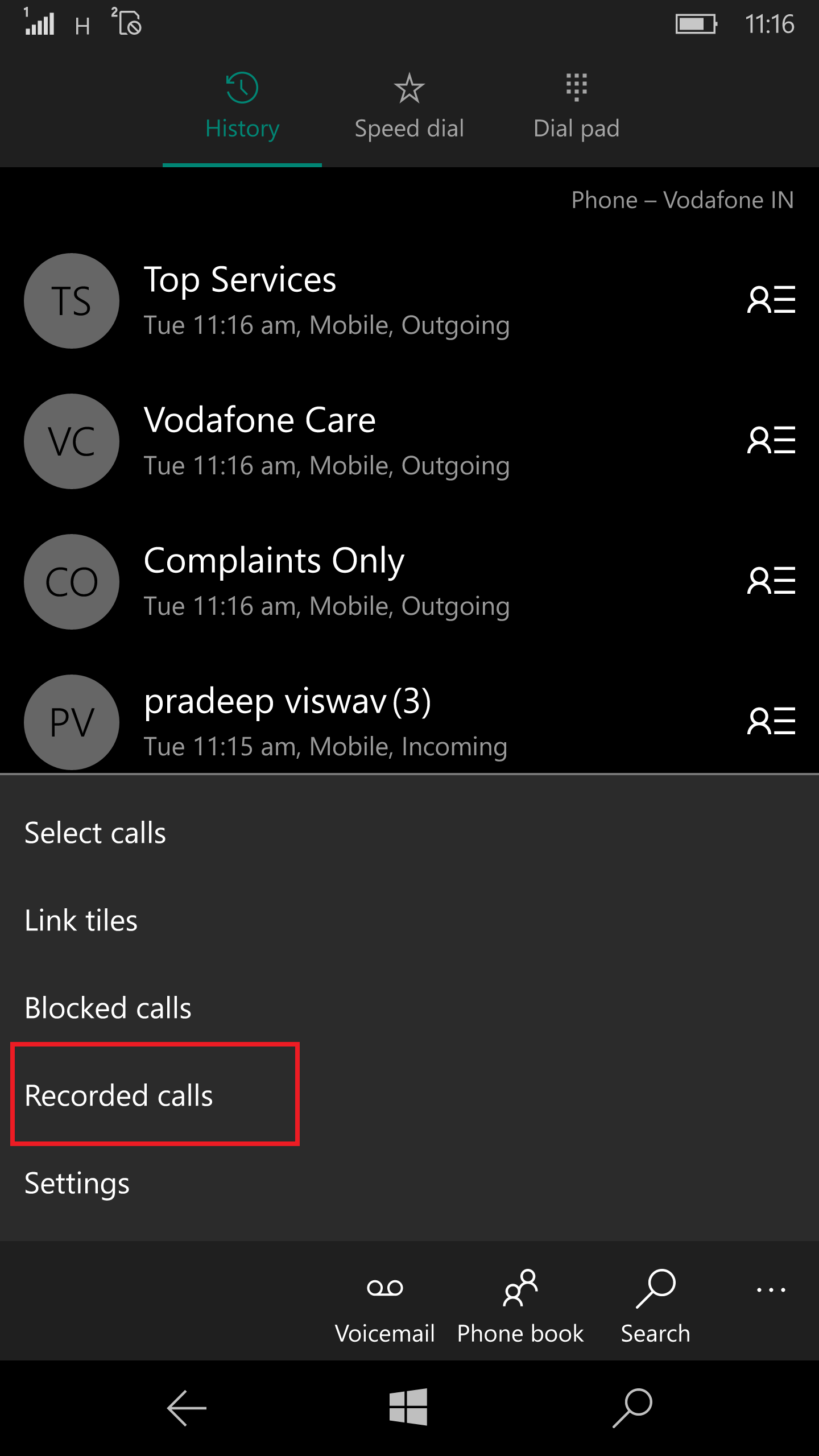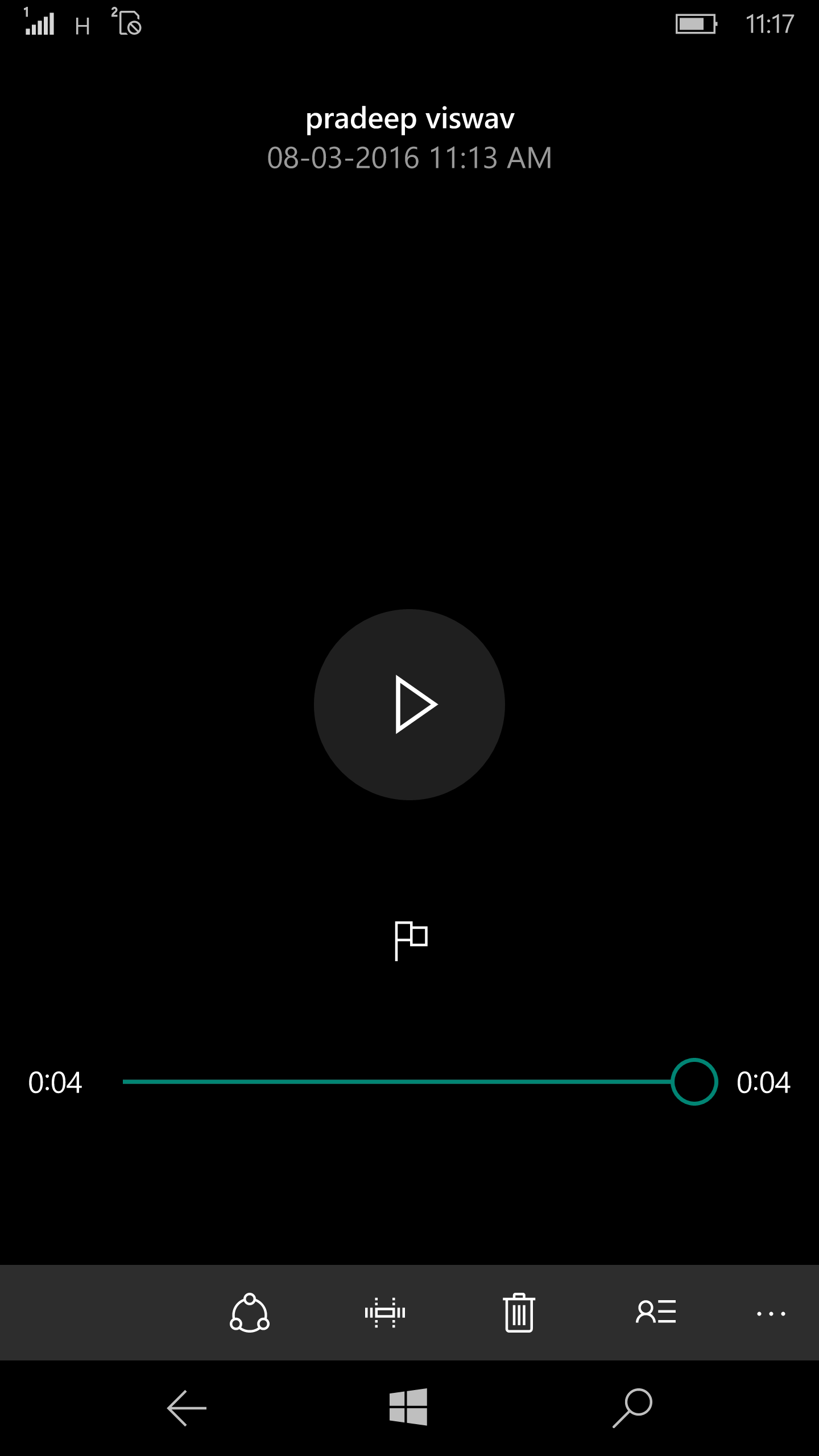Hur man aktiverar samtalsinspelning på en Lumia Windows 10-enhet
2 min. läsa
Publicerad den
Läs vår informationssida för att ta reda på hur du kan hjälpa MSPoweruser upprätthålla redaktionen Läs mer

I Windows Phone 8 tillhandahöll inte Microsoft några API:er som gör att en app kan komma åt det pågående röstsamtalet för inspelningsändamål. Så det fanns inget korrekt sätt att spela in ett röstsamtal på Windows Phone-enheter. Med Windows 10 Mobile har Microsoft lagt till stöd för inbyggd röstsamtalsinspelning. Det är inte aktiverat som standard för alla användare, om du är intresserad kan du aktivera det genom att följa stegen nedan.
- Gå till Inställningar -> System.
2) Gå till System -> Telefon.
3) Under avsnittet Standardappar har du en valruta för att välja den app du vill använda för att hantera inspelade telefonsamtal.
4) Välj Voice Recorder i den valda rutan.
5) När du är klar, under röstsamtal, kommer du att ha en inspelningsknapp som visas i bilden nedan. Tryck på den inspelningsknappen för att börja spela in.
6) När samtalet är över, gå till menyn Inspelade samtal under Telefon-appen för att se listan över inspelade samtal.
7) Tryck på något av de inspelade samtalen för uppspelning. Du kan till och med trimma den och dela den med andra.
Obs: Den här samtalsinspelningsfunktionen är endast tillgänglig för enheter som levereras med Windows 10 Mobile förinstallerat. Men Microsoft kan aktivera det för Windows Phone-enheter i framtiden.